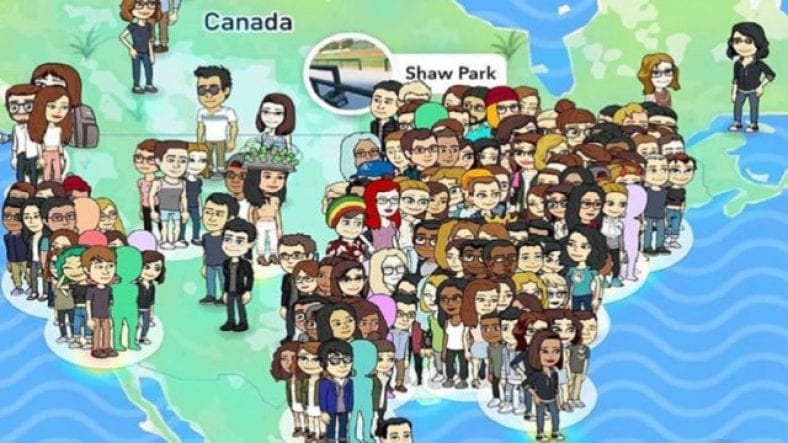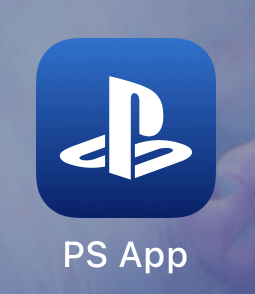Snapchat - Një nga aplikacionet më interesante të mediave sociale, Snapchat ka një audiencë të madhe për shkak të veçorive të tij unike. Pavarësisht nëse bëhet fjalë për Snaps, filtra të bazuar në AI ose Bitmojis që duken njësoj si ju, Snapchat Ju siguron mbulim.
Një nga këto karakteristika është Snap Maps , e cila lejon përdoruesit të ndajnë vendndodhjen e tyre në Snapchat me miqtë e tyre. Snap Maps gjithashtu mund të përdoren për të mbajtur një kontroll mbi ngjarjet aktuale në qytet dhe për të kontrolluar pamjet dhe historitë nga e gjithë bota.
shënimPër të përdorur Snap Map, së pari duhet të aktivizoni shërbimet e vendndodhjes në smartphone tuaj në mënyrë që veçoria të marrë vendndodhjen tuaj në kohë reale.
Si të përdorni Snapchat's Snap Map për të vendosur statusin dhe për të ndarë vendndodhjen?
- Hapni aplikacionin Snapchat dhe prekni ikonën Bitmoji të disponueshme në këndin e sipërm të majtë të ekranit.
- Shkoni poshtë dhe do të shihni skedën Snap Map. klikoni në butonin Lejo .

- Përsëri, klikoni butonin Lejo Lejon Snapchat's Snap Map të marrë vendndodhjen tuaj.

- Tani do të shihni një hartë Snapchat dhe vendndodhjen e miqve tuaj me emrin Bitmojis.

- Tani prekni butonin e statusit në këndin e poshtëm të majtë të ekranit dhe më pas prekni butonin Shkojme .

- Zgjidhni një avatar nga opsionet e disponueshme dhe vendoseni atë si statusin tuaj në Snap Map.

- Vendndodhja juaj Snapchat tani do të jetë e dukshme për të gjithë miqtë tuaj në Snap Map.
Ju mund të shihni shumë pika të tjera referuese dhe ngjarje që ndodhin në qytet në Snap Map.
Ju gjithashtu mund të zgjidhni me kë dëshironi të ndani vendndodhjen tuaj në Snap Map.
Si të përdorni në mënyrë selektive Snap Snap në hartë?
- Hapni aplikacionin Snapchat dhe trokitni lehtë mbi ikonën Bitmoji në këndin e sipërm të majtë të ekranit.
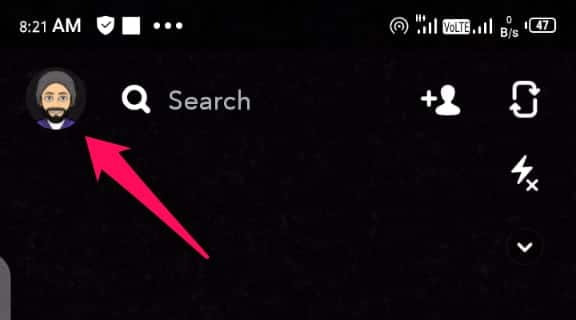
- Shkoni poshtë dhe shkoni te skeda Snap Map. Klikoni mbi Ndani vendndodhjen

- Këtu, zgjidhni mënyrën vjedhurazi për të fshehur vendndodhjen tuaj Snapchat.

- Mund të zgjidhni të fshehni vendndodhjen tuaj Snapchat nga njerëz të caktuar nën CilësimetKush mund të shikojë vendndodhjen time".
- Këtu, gjithashtu mund të vendosni nëse doni apo jo që miqtë tuaj të kërkojnë vendndodhjen tuaj në Snap Map.
pyetje të zakonshme
Ju nuk merrni një njoftim të menjëhershëm se kush po shikon vendndodhjen tuaj, por gjithmonë mund ta zbuloni përmes cilësimeve tuaja Snap Map dhe të kontrolloni se kush e ka parë vendndodhjen tuaj. Sidoqoftë, nëse nuk doni të ndani vendndodhjen tuaj me askënd, thjesht mund të aktivizoni modalitetin e fshehtë.
Njerëzit nuk marrin asnjë lloj njoftimi nëse prekin Bitmoji në Snap Map. Ju do të hapni vetëm një dritare bisede me personin.
Ju gjithmonë mund të hapni një Snap Map duke klikuar në ikonën Bitmoji >> lëvizni poshtë >> Snap Map. Ju gjithashtu mund të përdorni atë thjesht duke shtypur ekranin.
Harta Snapchat tregon vendndodhjen e saktë të njerëzve shumicën e kohës. Sidoqoftë, është ndoshta e pasaktë kur dikush nuk e ka hapur aplikacionin në orët e fundit.
Harta Snap e Snapchat është e dukshme për 8 orë. Nëse dikush nuk e përditëson vendndodhjen brenda tetë orësh, vendndodhja e tij do të zhduket nga Snap Map. Harta gjithashtu tregon herën e fundit që një person përditësoi vendndodhjen e tij.